「モバイルWi-Fiルーター比較!WiMAX、Y!mobile(ワイモバイル)、ドコモの違いを店員さんに聞いてきた」でも紹介した「BroadWiMAX」というサイトでWiMAXの端末「W01」を申し込みました。
これまで使っていた旧:イーモバイルの「GL06P」という端末も良かったのですが、速度制限があることや、引越し先で固定回線の代わりに必要になったこともあって、契約することにしたのです。
今回は、申し込みまでの流れやWiMAXの端末を利用するまでの手順をまとめたので、紹介します。
>>比較しWiMAXのおすすめプロバイダを断言!料金最安値やキャッシュバックあり、契約期間1年でOKの会社も
【追記あり】WiMAX2+には速度制限あり
ちなみに、サイトで申し込んだのは4/26。プランは速度制限のないギガ放題プラン。←追記です。これ変更になりました。速度制限あります。2015年5月から3日で3GB以上の通信を行なった場合、通信速度制限がかかるようになりました。
制限がかかった場合の速度は以下の通り。

どのくらいのスピードかというと、1:07のYouTubeを見るのに一度も途切れず、31秒でストリーミングが完了するレベルです。実はそんなに遅くないです。
au、ソフトバンク、ドコモなどの回線よりも安価に使える格安SIMカード(OCN)で出るスピードと同じくらいです。なので、がっつりオンラインゲームをやる、Huluなどで動画配信サービスを使う以外の用途なら、なんとか暮らせます。
WiMAX2+の利用を考えている方は、こうした前提を理解した上で以降の記述に目を通してください。
>>ワイマックスが遅い時の原因と対処法!夜の制限でWiMAX2+の速度が急に低下したら高速化設定を
2日後にWiMAX端末が家に届いた
申し込み後は、その日に「Broad WiMAX2+ 申込完了致しました」というメールが届きました。
2日後の4/28に「【Broad WiMAX2+】端末発送のお知らせ」という件名のメールが届き、その日の午後には端末が家に届いていました。
この早さには驚きましたね。なお、契約内容と料金はこんな感じ。
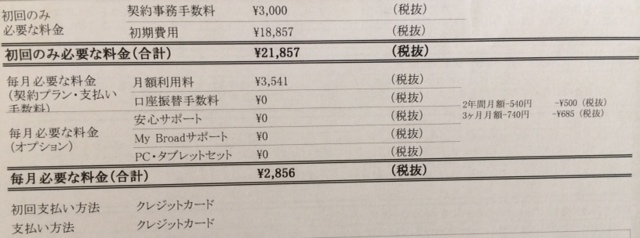
月額最安料金プランを利用したので、初期費用が高めになっています。他に、初期費用を2年間分割して払うプランを選択することもできるので、最初にまとまった額を払いたくない人は後者を使いましょう。
>>【評判】Broad WiMAXを4年使った感想を暴露!ブロードワイマックスの解約金、乗り換えの口コミも!
スポンサーリンク
WiMAXのルーター「W01」は名器の予感
端末などは箱に入れて発送されます。中身はこんな感じ。

充電ケーブルなども入っています。

スポンサーリンク
SIMは取り外して端末に挿すだけ
肝心のSIMはこんな感じで同封されております。

これを、以下の白いW01端末に挿していくわけですね。

端末の側面にある「Micro IC Card」の部分にSIMを挿します。

SIMを挿して電源を入れるとスタート画面が
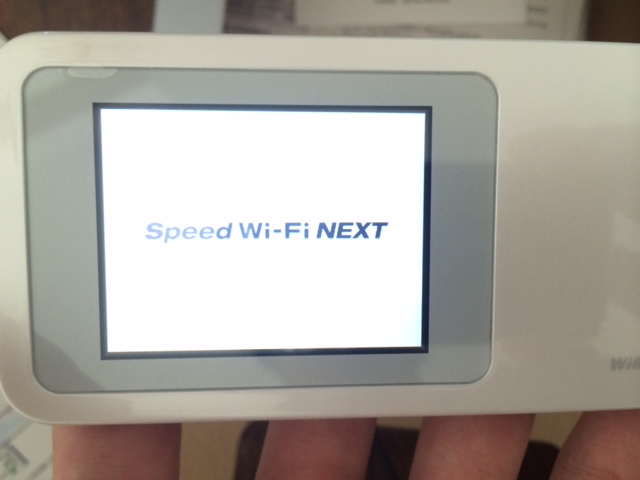

初めて起動した時だと、スタート画面からスライドすると、以下の表示がなされます。
これは、WiFiにつなぐために必要な手続きをするための画面なので、「次へ」を選択してください。

「手動設定」を選択。

ここで、接続先として識別するためのIDとパスワードが表示されるので、iPhoneなりMacでそのIDを探してパスワードを入力し、WiFi接続してください。

接続が完了したら、ホーム画面にいきましょう。
ホーム画面はこんな感じ
ここでは、色々と設定することができます。例えば、通信モード。
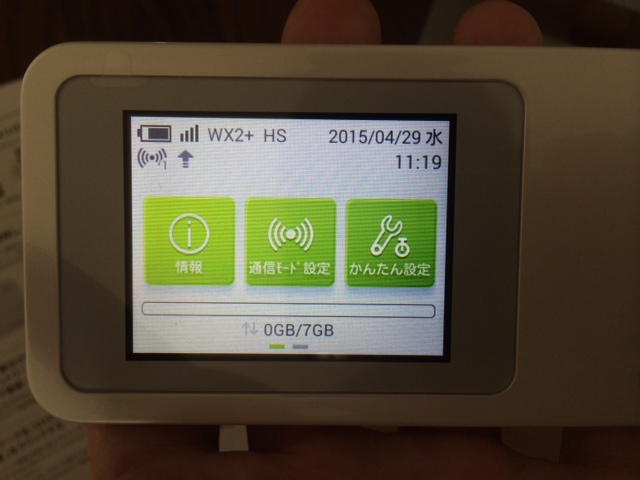
これは「ハイスピード」でOKです。
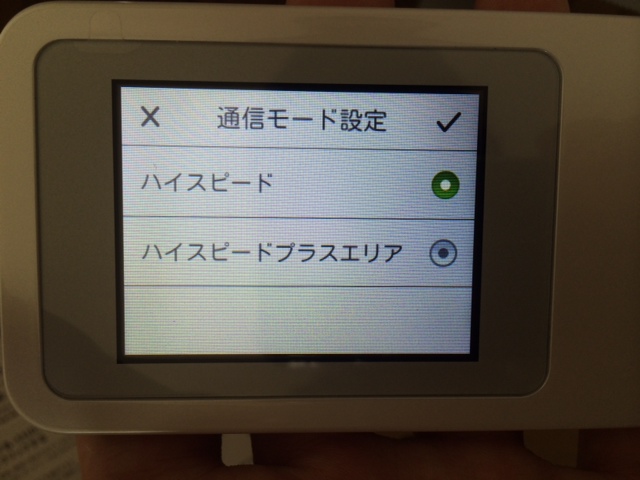
他にも、「設定」ボタンから通信量なども確認できます。

「ステータス」を選択。
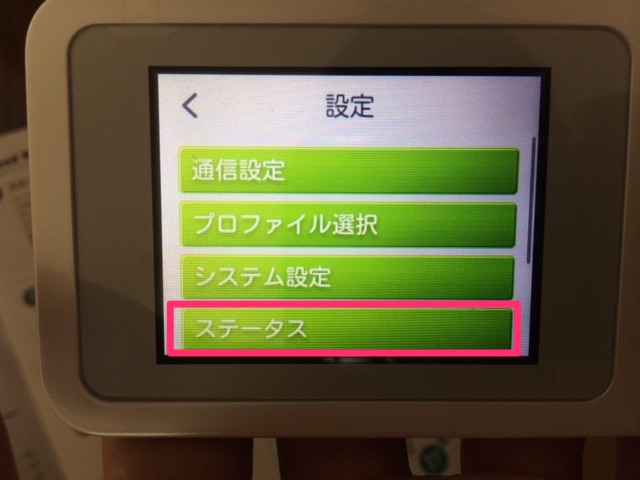
「通信料カウンター」
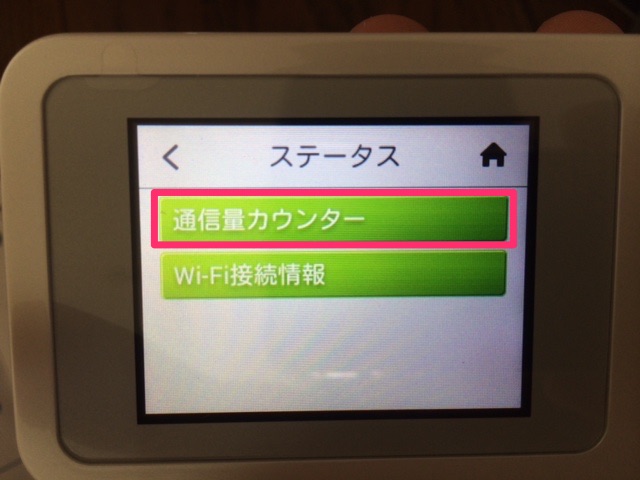
すると、通信量を確認できる画面にたどり着きます。ギガ放題なので、制限はありませんが、気になる方はチェックしてみましょう。
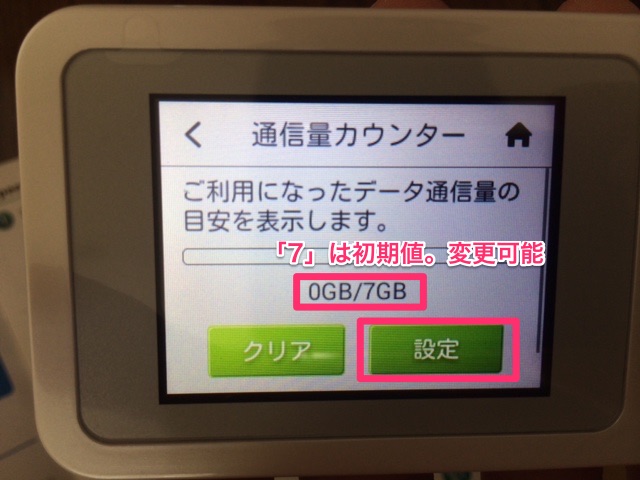
7GBの数字は、最初に設定されている数字にすぎないなので、後で変更できます。僕が契約しているプランはギガ放題なので、もちろん速度制限はありません。←3日間で3GB以上の通信を行うと、速度制限がかかります。
この7の表記が気になるのなら、設定画面で数字を変えてしまえば、

このように変更することができます。
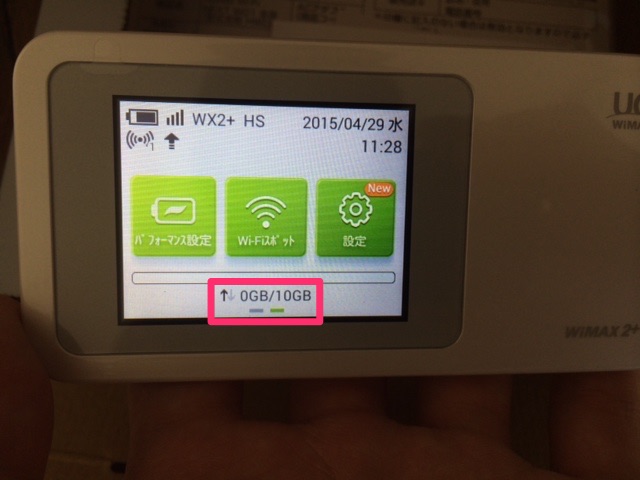
TVなどと接続したいならクレードルを使用してみて
なお、今回はクレードルもプラス2000円で購入してみました。これは、初期費用に加算されるので、クレードル無しなら2000円安くなります。

クレードルがあると以下のようなことができます。

この機能が不要であれば、クレードルは必要ありません。僕も興味本位で買った程度なので。
それぞれの速度比較でわかったこと「WiMAX2+最速」
では、WiMAX端末「W01」の設定も終わったので、使用感を。
使い方は、通常のモバイルWiFiルーター同様、非常に簡単です。やることは電源をつけて、PCなどで接続作業をするだけ。
では、速度はどうか。他のWiFiと比較してみました。なお、WiMAX「W01」、格安SIMの「OCNモバイルONE」、旧:イーモバイルの「GL06P」と比較し、計測地は埼玉県の越谷市です。
WiMAXはだいたい40Mbps
まずは、WiMAX。
ダウンロード速度が平均40Mbps程度と、まずまずの結果になりました。
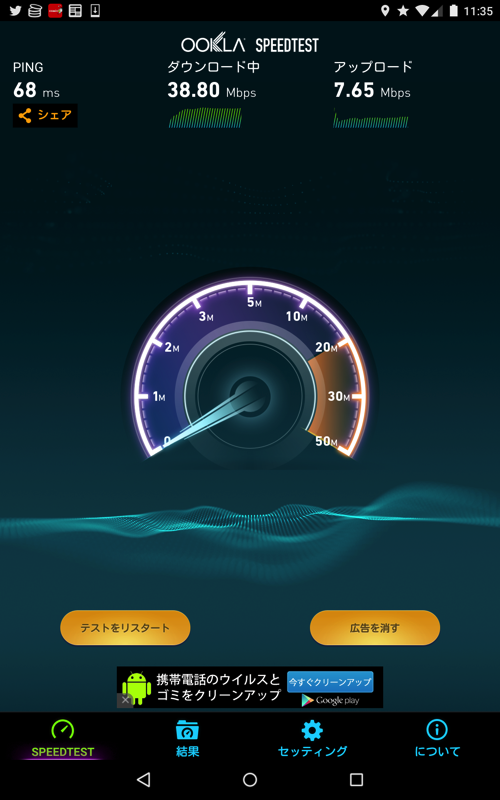
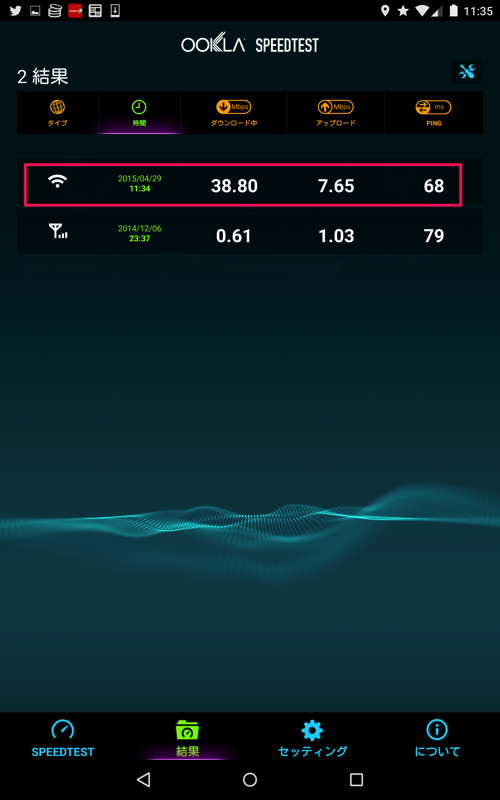
次に、OCNモバイルONEを見てみます。
OCNモバイルONEは0.6Mbps
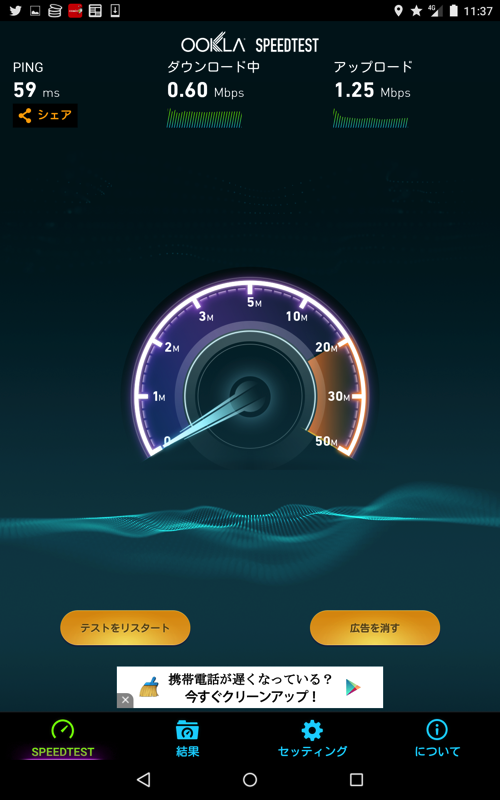
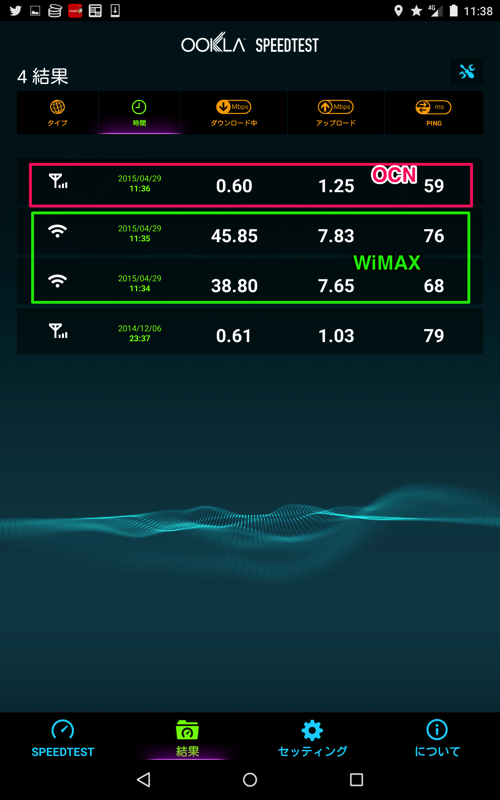
やはり、速度に難がありますね。では、Y!mobile(旧イーモバイル)の「GL06P」![]() はどうでしょうか。
はどうでしょうか。
旧:イーモバイルの「GL06P」は28Mbps
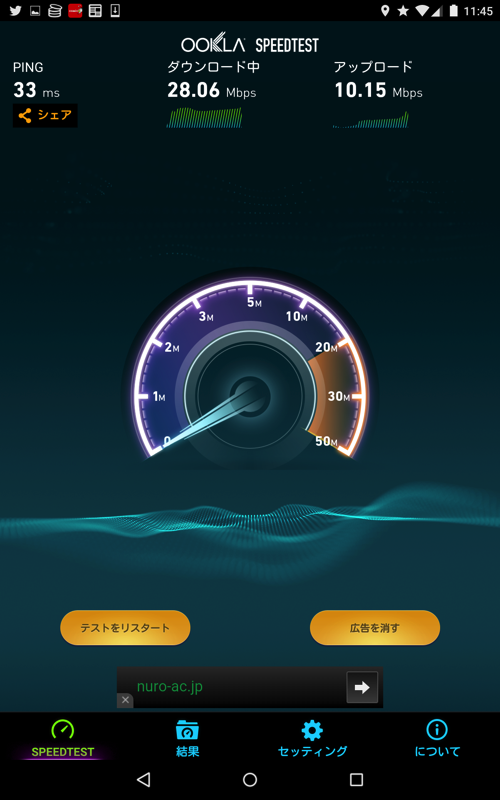
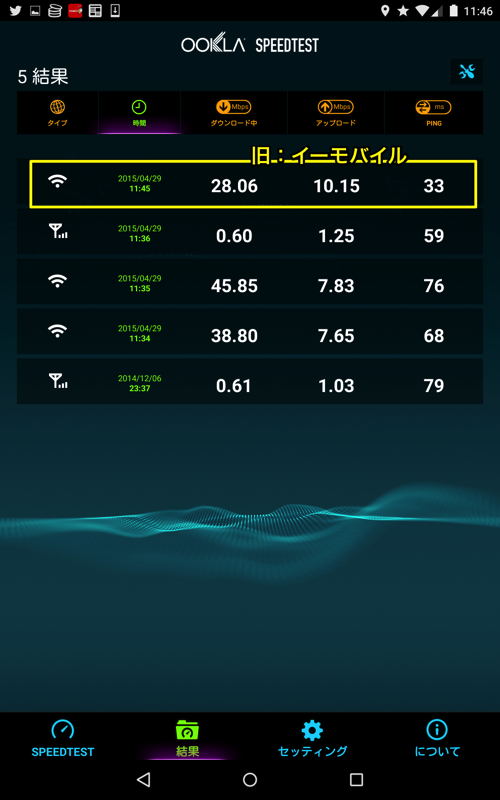
結果としては、WiMAXが一番早いことがわかりました。ちなみに、ダウンロード速度40Mbpsはもちろん、28MbpsでもYouTubeなどの動画を問題なくサクサク見れます。ストレスはありません。
アップロードもイーモバイル、WiMAX共に問題ありません。
ですので、新たなネット環境を求めている人は、WiMAXのモバイルWiFiルーターを検討してみてください。
【追記】WiMAXは速度制限がかかると4Mbpsになる
2016年11月から、WiMAXで3日3GBの速度制限がかかると4Mbps程度のスピードのなってしまいました。
参照:WiMAX2+の通信速度制限(3日で3GB使った場合)のスピードは4Mbps弱に(泣)【2016年11月】
ブログ作業や動画を見るぶんには問題ないのですが、中毒的にオンラインゲームをやる、めちゃくちゃ重いファイルをアップロードする人にとっては不便です。
なので、WiMAXのこうした状況も把握して利用しましょう。(普通にインターネットを使う方であれば問題ありません)
端末が届いたその日からネットを使えるのはありがたい
端末も申し込み後すぐに届くし、到着後は即使い始められます。
これは、フレッツなどの固定回線にないメリットです。面倒な工事もいりませんし、外にも持ち歩けます。持ってみてわかりますが、これはすごく便利なので、オススメですよ。
しかも、以前問題だった「室内の電波に難あり」ということもなくなっているので、使い勝手が良くなっています。
なお、WiMAXの端末を申し込む際は、こちらのサイト![]() から以下のプランで申し込むのがおすすめです。
から以下のプランで申し込むのがおすすめです。
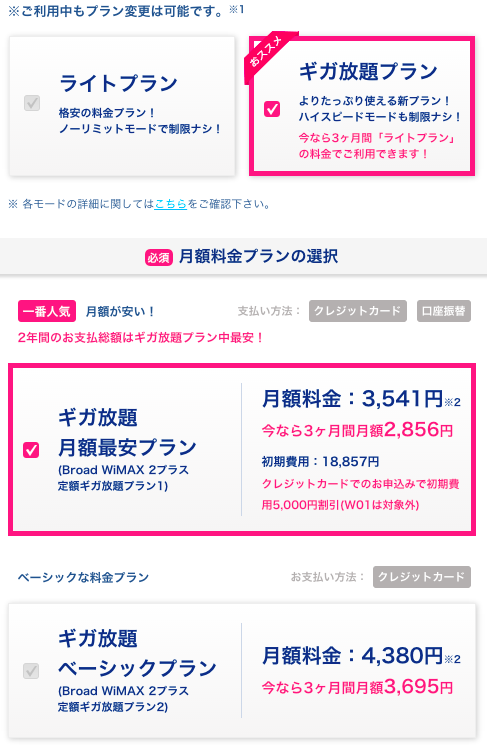
2年間で使うお金はあまり変わりませんが、料金を最初に多めに払うか、月額に上乗せして分割するかくらいの違いなので、あまり悩まずに選択してみてください。
>>WiMAX=完全無制限は嘘!速度制限なしで使える2つの条件、3日使って遅い理由を解説
ではまた!










